スマートフォンで写真を撮ると、その写真がどこで撮られたかを後から確認することができます。
写真には位置情報が埋め込まれる場合があり、自宅で撮影した写真には自宅の位置情報が埋め込まれます。
X(Twitter)などのSNSに写真をアップロードすると、この位置情報はSNSのサーバ側で削除されます。
しかし、WordPressは通常はこの情報が削除されません。
ブログを見に来た人がブログの写真をダウンロードしたらどうなるでしょうか?
何も考えずに写真をブログにアップロードしたら自宅がバレるかも?
Windows11での位置情報の確認・削除方法、写真に位置情報が残らないようにする対策について解説します。
Exif情報って何?
ExifとはExchangeable Image File Formatの略で、撮影データやカメラの設定データを画像データに保存できるデジタルカメラ用のフォーマットです。いちいち撮影データのメモをとらなくても、画像ファイル内に自動的に撮影日時、シャッタースピード、絞り値、露出補正値、ISO感度、レンズの焦点距離、ホワイトバランスなどの撮影データが記録されます。撮影データはカメラ本体で表示できるほか、カメラの付属ソフトや市販ソフトなどのExifに対応する画像ソフトでも参照することができます。
写真用語集 – Exif キヤノンイメージゲートウェイ https://ptl.imagegateway.net/contents/original/glossary/Exif.html
Exif(エグジフ)はデジタルカメラ用に作られたフォーマットです。
スマートフォンのカメラにも様々な撮影設定があるので、スマートフォンで撮った写真にもこのExif情報が含まれます。
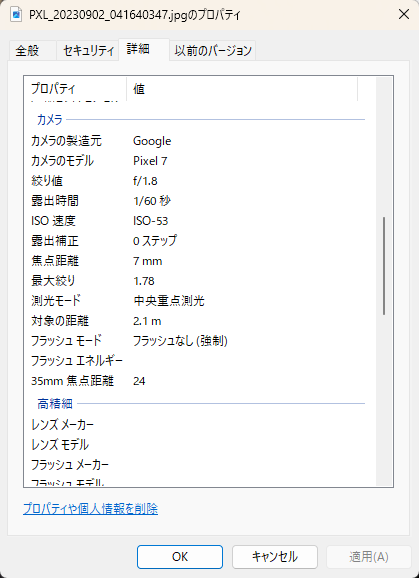
そしてこのExif情報には、写真を撮った場所の位置情報(GPS座標)が含まれる場合があります。
位置情報がどうやってバレる?
試しに位置を特定してみましょう。特殊なソフトは何も要りません。
スマートフォンで撮った適当な写真をWindows上のフォルダに置きました。
この写真ファイルを右クリックしてプロパティを開きます。
プロパティを開いたら詳細タブに切り替え、GPSの項目を探します。
(GPSの項目がなければ、その写真に位置情報は含まれていません)
この写真には
緯度 33; 33; 53.0700
経度 130; 26; 24.2899
高度 48
のようなGPS情報が含まれていました。
試しにGoogleマップでこの緯度と経度を「33 33 53.070, 130 26 24.289」で検索してみます。
( ; を半角スペースで置き換えて、緯度と経度の間を半角カンマ「,」で区切っています)
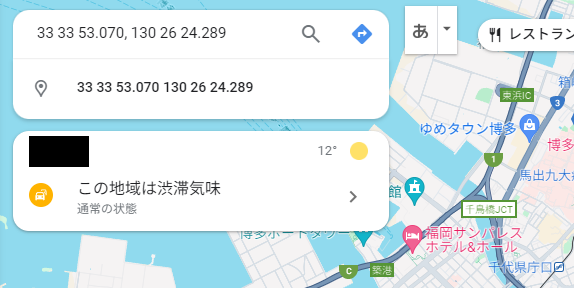
すると位置情報が出ました。今回確認した写真はららぽーと福岡の建物内で撮られたものでした。
(ららぽーと福岡は実物大のガンダムがあるところです)
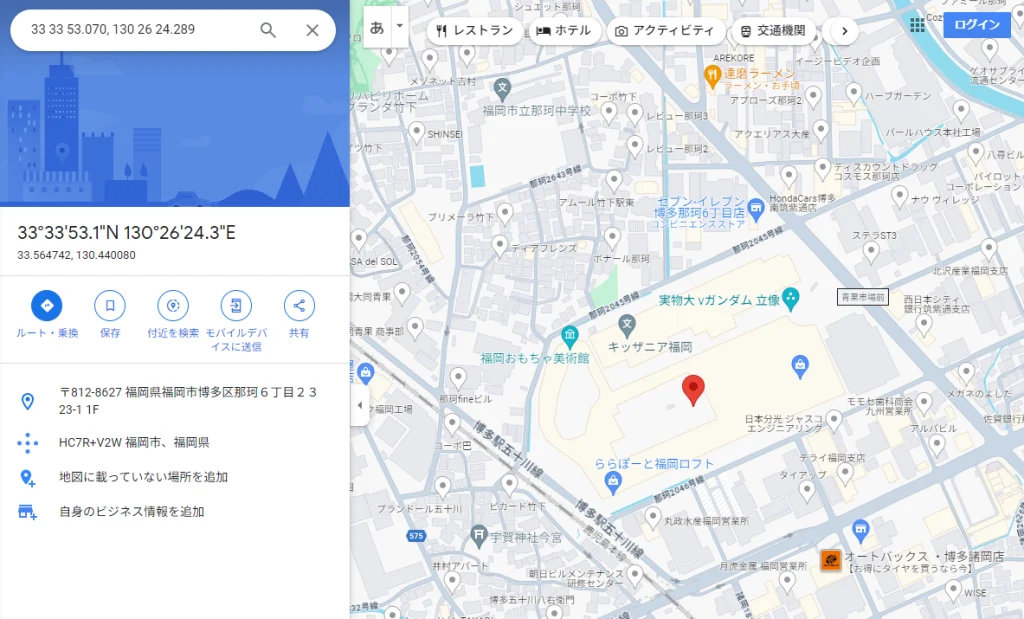
このように、写真にGPS位置情報が含まれていると撮影した場所を簡単に特定できます。
もしも自宅で撮った写真に位置情報が残ったままブログにアップロードしたら…
位置情報を消す方法
写真に含まれる位置情報などを消していきます。
この操作は1枚の写真に対してだけでなく、複数枚の写真に対して一度に実行することもできます。
手順1 写真を選択して右クリックしてプロパティを開きます。
手順2 詳細タブでプロパティや個人情報を削除をクリックします。
手順3 このファイルから次のプロパティを削除を選択し、すべて選択してOKをクリックします。
手順4 プロパティの詳細タブでGPS情報などが消えていることを確認しOKで閉じます。

写真ファイルに含まれるGPS情報などを消すことができました。
このように位置情報を削除した写真であればブログなどにアップロードしても安全です。
対策
以上の方法で位置情報を消すことができますので、アップロード前に必ず確認をすればいいです。
しかし確認をし忘れることはありますので、そもそも位置情報を残さないということが一番の対策になります。
スマホで撮影の設定を変更する
機種やカメラアプリによっても異なりますが、代表的なものだけ紹介します。
iPhoneの場合
iPhoneの場合の操作方法はソフトバンクのページに詳しく載っていました。
Androidの場合
Googleのカメラアプリの場合はこちらの手順です。
位置情報が残らないカメラを使う
スマートフォン以外のカメラを使う、すなわちデジタルカメラを使うということです。
一部の機種には写真に位置情報を付加する設定がありますが、それがなければ基本的に位置情報は残りません。
「ブログ用の写真はデジカメで撮る!」というルールを作っておくと安心ですね。
WordPressのプラグインを使う
面倒な場合はWordPressのプラグインで何とかしましょう。
私は使っていませんが「EWWW Image Optimizer」というものがよく使われているようです。
気になる人は情報を探してみてください。
おまけ
ここから先はLinuxサーバー操作ができる人向けの内容です。
サーバーにSSHログインして、WordPressにアップロードした全写真を点検してみます。
cd (ブログのディレクトリ)/wp-content/uploads/2023/10
identify -verbose *.jpg|grep -e Latitude -e LongitudeWordPressのディレクトリに入ります。
wp-content/uploadsの中は西暦/月でフォルダ分けされています。
試しに2023年10月のフォルダに入ってみます。
Exif情報を確認することができるコマンドを使って拡張子が.jpgの全ファイルをチェックして、grepで緯度(Latitude)と経度(Longitude)を抽出します。
GPS座標が含まれる場合のみ画面に情報が表示されます。
結果がこちらです。
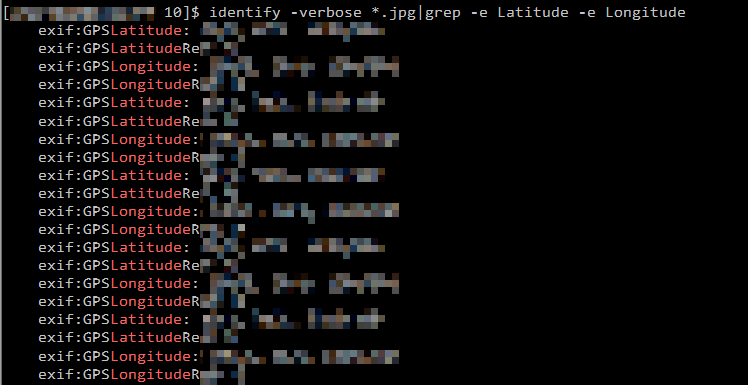
いっぱいありました笑
消し忘れがありましたね。モザイク部分にGPS座標が書かれています。
(自宅から離れた座標だったのでこのままでヨシ!)
ちなみにWordPressでは1枚の写真をアップロードすると複数枚のリサイズ写真を生成するので、ファイル数はアップロード写真枚数の最大10倍くらいになります。
この方法ではその全てがヒットするので、実際に対処すべき写真は見かけよりも少ないです。
GPS座標が含まれている写真のファイル名を確認したい場合はこうしましょう。
identify -verbose *.jpg|grep -e Latitude -e Longitude -e filename出力が長くなりますが、ファイル名の特定は容易になります。
以上、参考になれば幸いです。
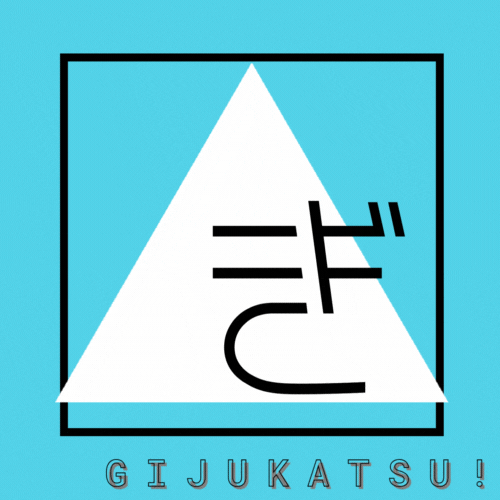

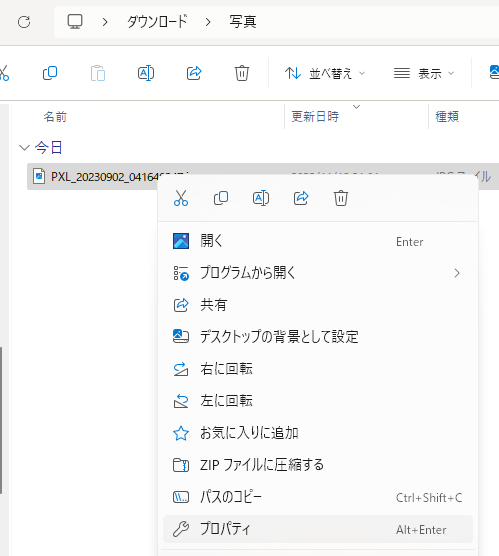
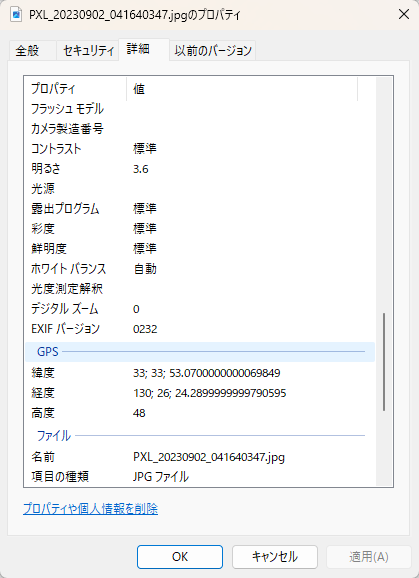
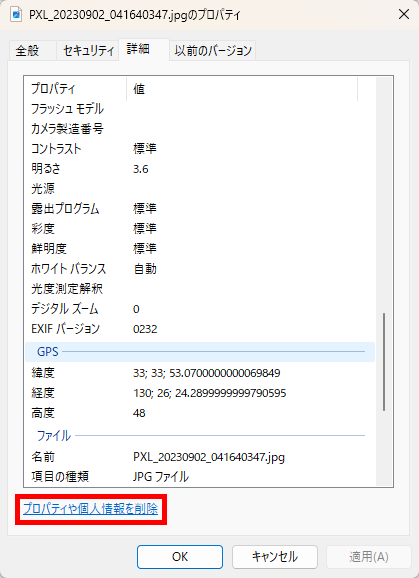
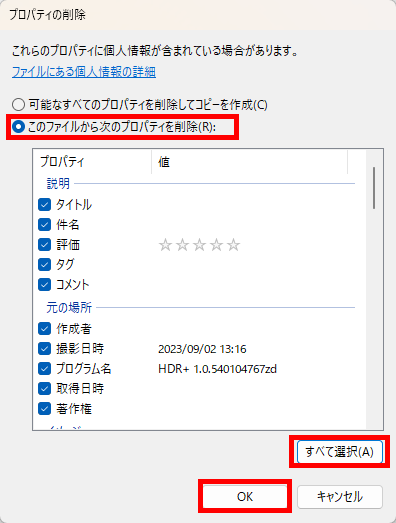




コメント